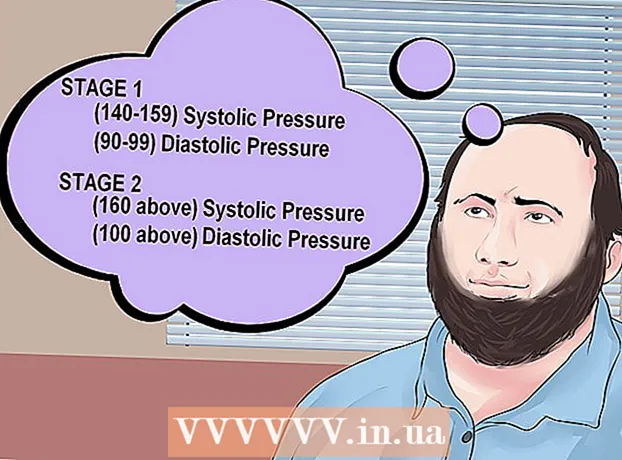Autor:
Ellen Moore
Data E Krijimit:
18 Janar 2021
Datën E Azhurnimit:
1 Korrik 2024

Përmbajtje
- Hapa
- Metoda 1 nga 4: Kompjuter
- Metoda 2 nga 4: Chrome në celular
- Metoda 3 nga 4: Firefox në celular
- Metoda 4 nga 4: Safari në celular
- Këshilla
- Paralajmërimet
Në këtë artikull, ne do t'ju tregojmë se si të rifreskoni një faqe në një shfletues uebi. Kjo do të rifreskojë përmbajtjen e faqes dhe do të zgjidhë probleme të tilla si faqja që nuk ngarkohet plotësisht.
Hapa
Metoda 1 nga 4: Kompjuter
 1 Hapni faqen e internetit të dëshiruar. Për ta bërë këtë, shkruani adresën e saj ose klikoni në lidhje.
1 Hapni faqen e internetit të dëshiruar. Për ta bërë këtë, shkruani adresën e saj ose klikoni në lidhje.  2 Klikoni në ikonën "Rifresko"
2 Klikoni në ikonën "Rifresko"  . Duket si një shigjetë e rrumbullakët dhe ulet në krye të dritares së shfletuesit (zakonisht në këndin e sipërm të majtë).
. Duket si një shigjetë e rrumbullakët dhe ulet në krye të dritares së shfletuesit (zakonisht në këndin e sipërm të majtë).  3 Përdorni një shkurtore të tastierës. Në shumicën e shfletuesve mund të shtypni butonin F5për të rifreskuar faqen (në disa kompjuterë, mbani të shtypur Fndhe pastaj shtypni F5) Nëse nuk keni çelësin F5, përdorni shkurtoret e mëposhtme të tastierës:
3 Përdorni një shkurtore të tastierës. Në shumicën e shfletuesve mund të shtypni butonin F5për të rifreskuar faqen (në disa kompjuterë, mbani të shtypur Fndhe pastaj shtypni F5) Nëse nuk keni çelësin F5, përdorni shkurtoret e mëposhtme të tastierës: - Windows - mbaj Ctrl dhe shtyp R.
- Mac - mbaj Komanda dhe shtyp R.
 4 Detyro faqen në ueb që të rifreskohet. Kjo do të pastrojë cache -in e tij dhe përmbajtja e fundit e faqes do të shfaqet në ekran, jo ajo e ruajtur në shfletuesin e kompjuterit:
4 Detyro faqen në ueb që të rifreskohet. Kjo do të pastrojë cache -in e tij dhe përmbajtja e fundit e faqes do të shfaqet në ekran, jo ajo e ruajtur në shfletuesin e kompjuterit: - Windows - shtypni Ctrl+F5... Nëse kjo nuk funksionoi, mbani shtypur çelësin Ctrl dhe klikoni në ikonën "Rifresko".
- Mac - shtypni Komanda+Ndryshim+R... Në Safari, mbajeni Ndryshim dhe klikoni në ikonën "Rifresko".
 5 Zgjidhja e problemeve nëse faqja nuk rifreskohet. Nëse asnjë nga metodat e mësipërme për të rifreskuar faqen nuk ishte i suksesshëm, shfletuesi mund të dëmtohet ose të ketë ndodhur një gabim. Në këtë rast, bëni një nga sa vijon:
5 Zgjidhja e problemeve nëse faqja nuk rifreskohet. Nëse asnjë nga metodat e mësipërme për të rifreskuar faqen nuk ishte i suksesshëm, shfletuesi mund të dëmtohet ose të ketë ndodhur një gabim. Në këtë rast, bëni një nga sa vijon: - Mbyllni dhe rihapni faqen.
- Mbyllni shfletuesin tuaj, pastaj hapeni dhe shkoni në faqen e internetit.
- Rifreskoni shfletuesin tuaj.
- Pastroni cache -in e shfletuesit tuaj.
- Pastroni cache -in DNS të kompjuterit tuaj.
Metoda 2 nga 4: Chrome në celular
 1 Filloni Google Chrome
1 Filloni Google Chrome  . Klikoni në ikonën e rrethit të kuq-verdhë-jeshil-blu.
. Klikoni në ikonën e rrethit të kuq-verdhë-jeshil-blu.  2 Shkoni në faqen e dëshiruar. Mund të azhurnoni vetëm faqen aktive - kjo është e vërtetë si për shfletuesit e kompjuterit ashtu edhe për celularët.
2 Shkoni në faqen e dëshiruar. Mund të azhurnoni vetëm faqen aktive - kjo është e vërtetë si për shfletuesit e kompjuterit ashtu edhe për celularët.  3 Prekni ⋮. Këtë ikonë do ta gjeni në këndin e sipërm të djathtë. Do të hapet një menu.
3 Prekni ⋮. Këtë ikonë do ta gjeni në këndin e sipërm të djathtë. Do të hapet një menu.  4 Prekni ikonën Refresh
4 Prekni ikonën Refresh  . Shtë në krye të menysë. Faqja do të rifreskohet.
. Shtë në krye të menysë. Faqja do të rifreskohet.  5 Rifreskoni faqen duke rrëshqitur poshtë nga maja e ekranit. Një ikonë me shigjetë të rrumbullakët do të shfaqet në krye të ekranit për të treguar që faqja po rifreskohet.
5 Rifreskoni faqen duke rrëshqitur poshtë nga maja e ekranit. Një ikonë me shigjetë të rrumbullakët do të shfaqet në krye të ekranit për të treguar që faqja po rifreskohet.
Metoda 3 nga 4: Firefox në celular
 1 Filloni Firefox -in. Klikoni në ikonën e dhelprës portokalli në një sfond blu.
1 Filloni Firefox -in. Klikoni në ikonën e dhelprës portokalli në një sfond blu.  2 Shkoni në faqen e dëshiruar. Mund të azhurnoni vetëm faqen aktive - kjo është e vërtetë si për shfletuesit e kompjuterit ashtu edhe për celularët.
2 Shkoni në faqen e dëshiruar. Mund të azhurnoni vetëm faqen aktive - kjo është e vërtetë si për shfletuesit e kompjuterit ashtu edhe për celularët.  3 Prisni që të ngarkohet e gjithë faqja. Përndryshe, ikona Refresh nuk do të shfaqet në ekran.
3 Prisni që të ngarkohet e gjithë faqja. Përndryshe, ikona Refresh nuk do të shfaqet në ekran.  4 Prekni ikonën Refresh
4 Prekni ikonën Refresh  . Shtë në fund të ekranit. Faqja do të rifreskohet.
. Shtë në fund të ekranit. Faqja do të rifreskohet. - Në një pajisje Android, së pari prekni ikonën ⋮ në këndin e sipërm të djathtë dhe më pas prekni ikonën Refresh në krye të menysë.
Metoda 4 nga 4: Safari në celular
 1 Nis Safari. Klikoni në ikonën e busullës blu në një sfond të bardhë.
1 Nis Safari. Klikoni në ikonën e busullës blu në një sfond të bardhë.  2 Shkoni në faqen e dëshiruar. Mund të azhurnoni vetëm faqen aktive - kjo është e vërtetë si për shfletuesit e kompjuterit ashtu edhe për celularët.
2 Shkoni në faqen e dëshiruar. Mund të azhurnoni vetëm faqen aktive - kjo është e vërtetë si për shfletuesit e kompjuterit ashtu edhe për celularët.  3 Prisni që e gjithë faqja të ngarkohet. Përndryshe, ikona Refresh nuk do të shfaqet në ekran.
3 Prisni që e gjithë faqja të ngarkohet. Përndryshe, ikona Refresh nuk do të shfaqet në ekran.  4 Prekni ikonën Refresh
4 Prekni ikonën Refresh  . Do ta gjeni në këndin e sipërm të djathtë. Faqja do të rifreskohet.
. Do ta gjeni në këndin e sipërm të djathtë. Faqja do të rifreskohet.
Këshilla
- Pastroni cache -in e shfletuesit tuaj për të zgjidhur probleme të tilla si një faqe që nuk rifreskohet.
Paralajmërimet
- Nëse rifreskoni faqen ku keni futur diçka, si rregull, të gjitha informacionet që keni futur do të fshihen.